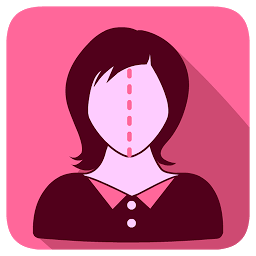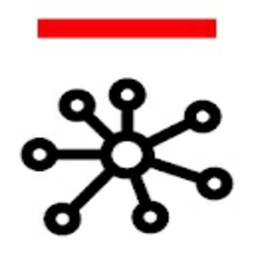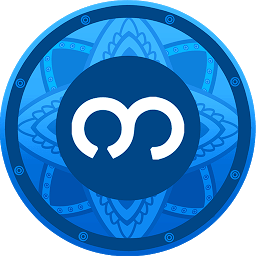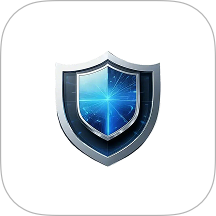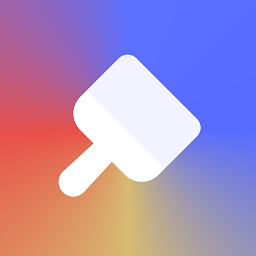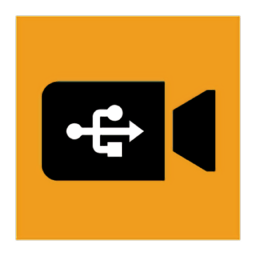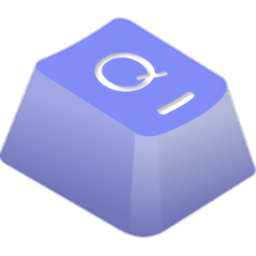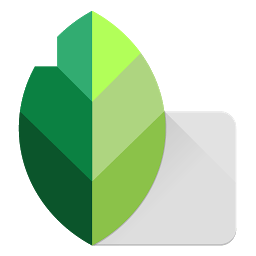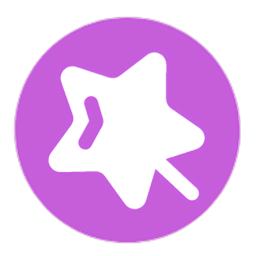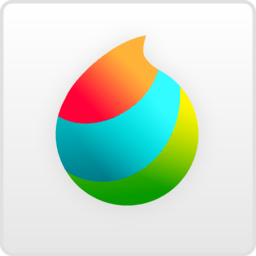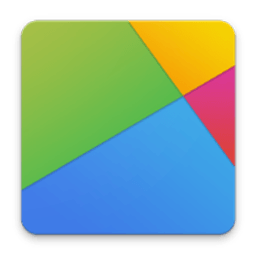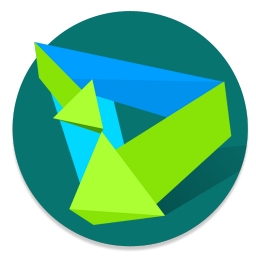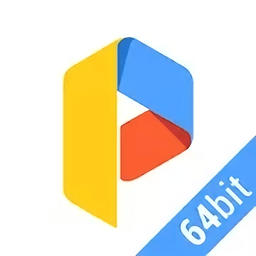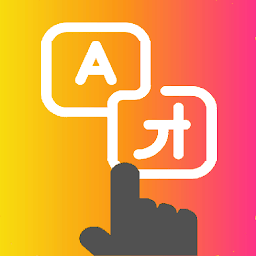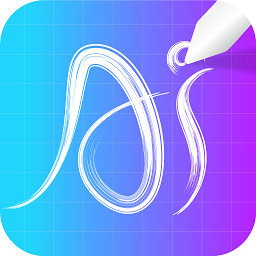FE文件管理器专业版app
v4.4.4 官方中文版大小:74.14 MB更新:2023/08/01
类别:工具系统:Android
分类

大小:74.14 MB更新:2023/08/01
类别:工具系统:Android
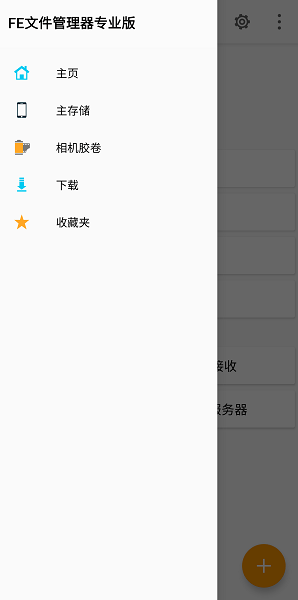
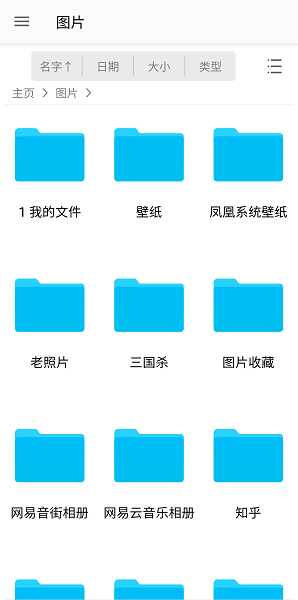
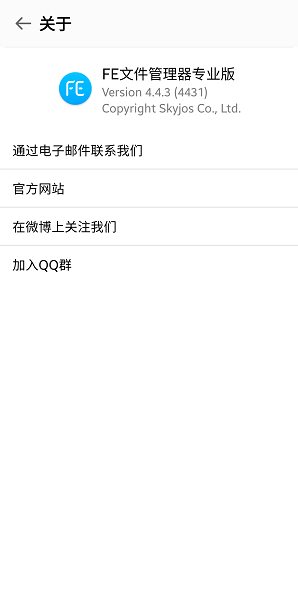
fe文件管理器专业版安卓版使用起来非常的方便,此版本为付费版本,已为您免费解锁,您无需购买,相比普通版,这里多了超多的高级功能,具体的,就等你来下载发现!
FE文件管理器是一个安卓和iOS上强大的文件管理app。她不仅可以管理安卓设备上的文件,而且也可以管理电脑,NAS和云存储(Dropbox, Google Drive 等)上的文件。可以在您的安卓设备上使用流媒体方式播放电脑和NAS里面的视频和音乐。也可以直接浏览电脑和NAS上的照片,文档和文件而无需下载。
它也可以扩展你的安卓设备的存储空间。您的视频,音乐,照片和文档都放在电脑,NAS和云存储里面,FE文件管理器可以把文件内容以流的方式传输到你的安卓设备上,而不需要占用您安卓设备的宝贵存储空间。
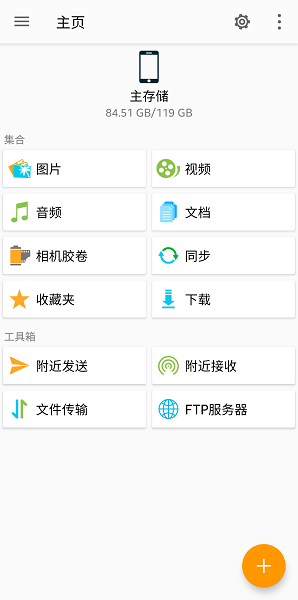
文件排序
文件可以按名字,日期,大小和类型并以降序或升序的方式排列。
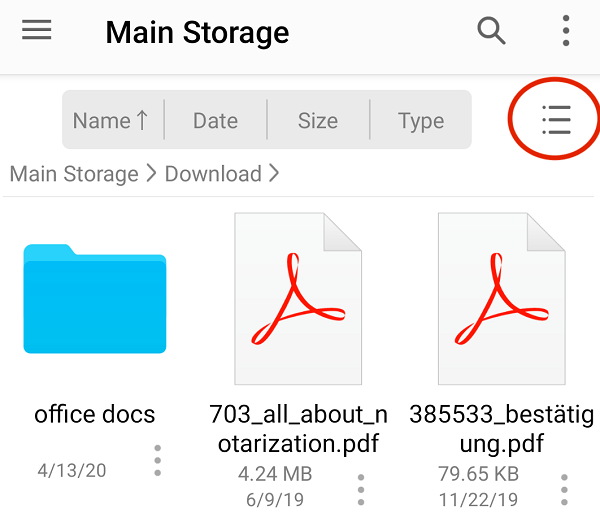
列表和网格视图
在列表或者网格视图中显示文件和文件夹。
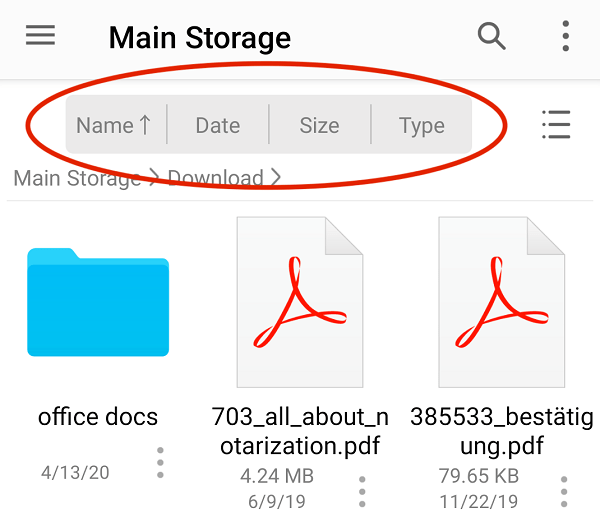
重命名文件
打开文件的上下文菜单,然后就能看到“重命名”按钮。
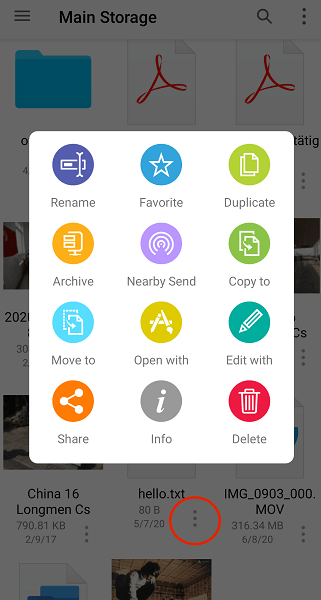
拷贝,移动和删除文件
1.打开相关文件夹。
2.长按一个文件,app会转变到选择模式。
3.选择文件
4.点击在工具条上的拷贝,移动或者删除按钮。
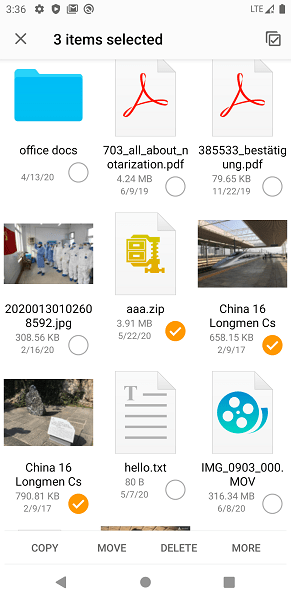
照片传输
把照片从安卓手机上拷贝到网络共享或者云存储上。
1. 打开FE文件管理器,并进入相机胶卷。
2. 长按一张照片,app会切换到选择模式。
3. 选择要拷贝的照片。
4. 在工具栏上点击“拷贝”按钮。
5. 选择目标文件夹。
6. 点击“保存”按钮。
把照片从网络共享或者云存储上拷贝到安卓手机里。
1. 进入网络共享或者云存储中的文件夹。
2. 长按一张照片,app会切换到选择模式。
3. 选择要拷贝的照片。
4. 在工具栏上点击“拷贝”按钮。
5. 选择“相机胶卷”。
6. 点击“保存”按钮。
文件传输
您也可以在安卓手机,网络共享和云存储之间传输文件。
1. 进入相关文件夹。
2. 长按一个文件,app会切换到选择模式。
3. 选择您要拷贝的文件。
4. 在工具栏上点击“拷贝”按钮。
5. 选择目标文件夹。
6. 点击“保存”按钮。
更多教程请点击此地址查看官方文档:http://www.skyjos.cn/fileexplorer/androidhelp/help_android.php
PrettyScale中文版工具16.95 MBv1.2.0 安卓版
详情PrettyUp视频p图修图美颜瘦身工具160.20 MBv5.2.5
详情粉色abb软件(ABB Connect)工具67.62 MBv19.4.30347
详情爱思助手手机直接安装工具28.37 MBv1.21.10
详情alight motion凉笙版最新版本工具164.61 MBv5.5.4 安卓中文版
详情富士INSTAX UP工具252.14 MBv2.0.1
详情画世界Pro手机版工具66.60 MBv3.2.1
详情刺猬钱包最新版工具24.90 MBv1.6.3
详情2025悟空浏览器app最新版本工具145.80 MBv12.9.2
详情2024太极模块app工具9.61 MBv14.0.6.11231507 安卓版
详情缅语输入法APP(Bagan Keyboard)工具33.67 MBv14.23 安卓版
详情消乐星官网版工具45.50 MBv1.3
详情oppo主题商店2024最新版工具38.50 MBv11.3.0 安卓版
详情Avvy手机版工具42.00 MBv1.0.0
详情手机usb摄像头app软件工具37.60 MBv11.0.5 官方版
详情免费软件库.apk工具21.40 MBv2.0.4 安卓版
详情NFC TagWriter by NXP工具8.73 MBv5.0.0 官方中文版
详情抖漫手机版工具61 MBv1.1
详情QwertyLearner软件工具320.00 KBv1.0 官方安卓版
详情动漫共和国免费版工具94.1 MBv1.3
详情点击查看更多
2024Magisk官方版工具11.90 MBv27.0 安卓版
详情snapseed官方正版免费2024工具28.24 MBv2.21.0.566275366 安卓版
详情主题库安卓仿苹果免费版工具17.78 MBv9.6 官方最新版
详情MediBang Paint手写软件工具48.10 MBv27.5 安卓中文版
详情微鳯云对讲工具66.70 MBv2.6.5
详情明米科学计算器手机版工具17.77 MBv1.0.1 安卓版
详情Live2DViewerEX官方正版工具39.70 MBv24.3.0103 安卓中文版
详情华为手机助手(安卓版)最新手机版工具2.12 MBv13.0.0.310 官方版
详情MT管理器官方正版工具23.00 MBv2.15.3
详情alight motion凉笙版最新版本工具164.61 MBv5.5.4 安卓中文版
详情平行空间64位补丁(Parallel Space 64Bit Support)工具774.00 KBv1.0.3107 安卓版
详情GiWiFi校园助手app工具37.02 MBv2.4.1.14 安卓最新版
详情爱思助手手机直接安装工具28.37 MBv1.21.10
详情PrettyUp视频p图修图美颜瘦身工具160.20 MBv5.2.5
详情oppo主题商店2024最新版工具38.50 MBv11.3.0 安卓版
详情Tap Translate Screen免费翻译器(触屏翻译)工具80.38 MBv1.87 安卓版
详情2024太极模块app工具9.61 MBv14.0.6.11231507 安卓版
详情虚拟游戏键盘app中文版(Game Keyboard+)工具305.00 KBv6.2.5 安卓版
详情NFC TagWriter by NXP工具8.73 MBv5.0.0 官方中文版
详情妙笔AI生画app工具26.21 MBv1.7 安卓版
详情点击查看更多
应用权限